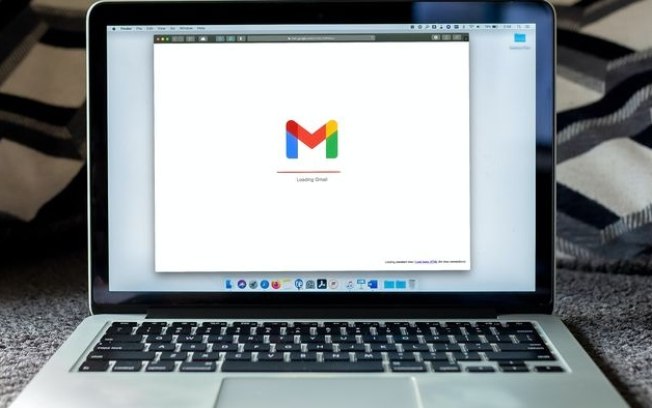
Quem possui uma conta no Google Drive consegue criar um e-mail rapidamente sem abrir o Gmail: basta acessar o Documentos do Google, selecionar a opção de rascunho e começar a compor a mensagem. A principal vantagem disso é que você pode copiar um documento já existente ou usar a formatação de texto do app, que traz mais opções de edição do que o cliente de e-mail.
Após escrever a mensagem, o app traz um ícone que já abre o mesmo rascunho no Gmail — você só tem o trabalho de fazer um ajuste final e enviar para os destinatários. No entanto, o recurso está disponível somente na versão para PC do Documentos do Google e não pode ser acessado pelos celulares.
Como escrever um e-mail pelo Drive
A ferramenta está disponível em qualquer documento do Google, então é possível seguir o caminho pelo Documentos. Saiba como:
-
Podcast Canaltech: de segunda a sexta-feira, você escuta as principais manchetes e comentários sobre os acontecimentos tecnológicos no Brasil e no mundo. Links aqui: https://canaltech.com.br/podcast/
-
- Abra um arquivo no Documentos (ele pode estar no Drive);
- Selecione a aba “Arquivo”;
- Clique em “E-mail”;
- Pressione “Rascunho de e-mail”;
- Preencha o formulário com destinatários, assunto e o corpo da mensagem;
- Clique no ícone do Gmail ao lado da tabela para abrir uma nova janela;
- Envie o e-mail para as pessoas envolvidas.
Vale lembrar que a medida só vale para quem usa o Gmail — não é possível usar o recurso em outros clientes, como Outlook e Yahoo Mail.
Como anexar documentos do Drive num e-mail
Se você usa as ferramentas de produtividade do Google Drive, como o Documentos, o Planilhas e o Apresentações, também é possível compartilhar os arquivos rapidamente via e-mail sem abrir outra aba no navegador.
Siga estas etapas no computador:
- Abra um documento, planilha ou apresentação de slides;
- Selecione “Arquivo”;
- Clique em “E-mail”;
- Pressione “Enviar este arquivo por e-mail”;
- Preencha o formulário com o endereço do destinatário e o assunto.
A plataforma permite enviar o arquivo em formatos adaptados para os programas do Microsoft 365, como Excel, PowerPoint e Word.
Você também pode conferir como usar o Documentos do Google para converter arquivos em PDF .
Leia a matéria no Canaltech .
Trending no Canaltech:
- PornoGPT? ChatGPT pode liberar criação de conteúdo erótico no futuro
- Cientistas chineses descobrem cura do diabetes tipo 2
- NFS: Underground | Remaster de fã com Ray Tracing tem visual incrível
- Os 20 melhores filmes de terror da nova geração
- Tempestades solares intensas geram auroras raramente vistas nos últimos 500 anos
- Comida de air fryer faz mal à saúde? Saiba que cuidados tomar